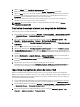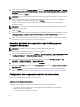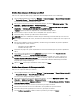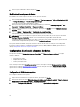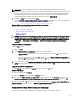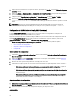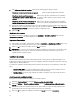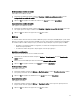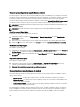Owners Manual
REMARQUE: Vous pouvez également sélectionner Config. du BIOS (ligne de commande) si vous souhaitez
configurer le système à l'aide de l'option d'interface de ligne de commande (CLI). Cette opération n'est pas traitée
dans le présent document. Pour en savoir plus, reportez-vous au manuel
Dell OpenManage Deployment ToolKit
Command Line Interface Reference Guide
(Guide de référence de l'interface de ligne de commande (CLI) Dell
OpenManage Deployment ToolKit) sur le site du support Dell, à l'adresse www.dell.com.
4. Sélectionnez Définir dans le menu déroulant Action.
Le champ Fichier de configuration/Paramètres de ligne de commande est activé. Pour en savoir plus, reportez-vous
à la rubrique Option Fichier de configuration/Paramètres de ligne de commande.
Options Fichier de configuration/Paramètres de ligne de commande
Vous pouvez choisir parmi trois options :
• <Créer un fichier de configuration>
• <Importer un fichier de configuration>
• Modifier <syscfg.ini>
PRÉCAUTION: Lorsque vous mettez à jour ou enregistrez un nouveau fichier dans le progiciel, il n'est pas mis à jour
automatiquement sur tous ses points de distribution. Pour garantir que le nouveau fichier est disponible pour les
systèmes qui en ont besoin, vous devez mettre à jour les points de distribution à partir de Distribution de logiciels
→ Progiciels → Déploiement de Dell PowerEdge → Nœud Dell PowerEdge Deployment ToolKit Integration
<version>.
<Créer un fichier de configuration>
Le bouton Créer apparaît.
1. Cliquez sur Créer.
2. L'écran Éditeur de fichier de configuration s'affiche avec les options suivantes :
– Importer un fichier : cliquez sur ce bouton si vous souhaitez importer un fichier .ini existant à partir d'un
répertoire.
– Vous pouvez également créer un fichier .ini en ligne dans le champ Éditeur de fichier de configuration, puis
cliquer sur OK. Vous êtes invité à enregistrer le fichier .ini que vous avez créé sur un lecteur local ou dans
le partage réseau de votre choix.
3. Si vous sélectionnez l'option Enregistrer les modifications du fichier existant dans la boîte à outils lorsque je clique
sur OK, votre configuration est exportée vers un fichier lorsque vous cliquez sur OK.
<Importer un fichier de configuration>
Le bouton Importer s'affiche. Cliquez sur Importer pour importer un fichier .ini existant.
Modifier <syscfg.ini>
Il s'agit d'un exemple de fichier BIOS.ini.
1. Cliquez sur Afficher pour afficher le fichier syscfg.ini existant.
2. Dans la fenêtre Éditeur de fichier de configuration, vous pouvez modifier le fichier syscfg.ini, sélectionner l'option
Enregistrer les modifications du fichier existant dans la boîte à outils lorsque je clique sur OK et cliquer sur OK.
Après la création du fichier .ini à l'aide de l'une des options ci-dessus, cliquez sur Appliquer dans la fenêtre Éditeur de
séquence de tâches. La séquence de tâches Définir la config. du BIOS (fichier ini) est créée.
Configuration de l'étape Définir la séquence d'amorçage
Pour ajouter une nouvelle étape de définition de la séquence d'amorçage à une séquence de tâches :
15